Bluetooth-Einrichtung
Schritt 1 von 5

Vergewissern Sie sich, dass die Tastatur eingeschaltet ist
Schalten Sie die Tastatur (EIN), indem Sie den entsprechenden Schalter an der rechten oberen Ecke nach rechts schieben.
Falls keine Stromzufuhr besteht, verbinden Sie die Tastatur mithilfe des im Lieferumfang enthaltenen Kabels.
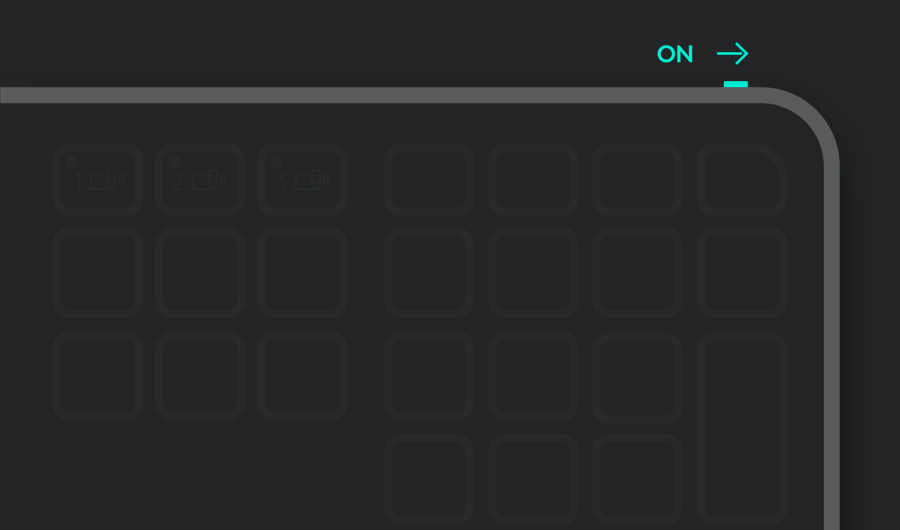
Schritt 2 von 5

Die LED sollte schnell blinken
Falls nicht, halten Sie die Easy-Switch™ Taste an der Tastatur 3 Sekunden lang gedrückt. Wenn die Taste zu blinken beginnt, ist die Tastatur für das Pairing mit Ihrem Computer bereit.
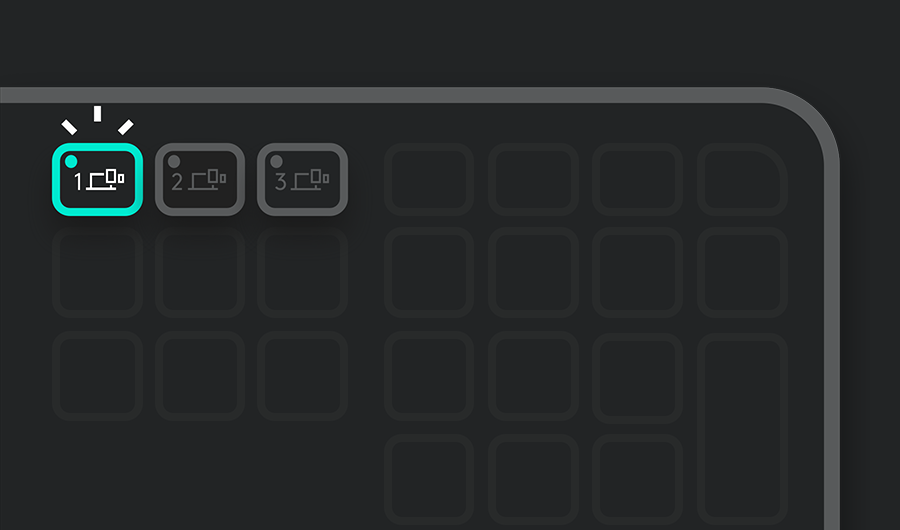
Schritt 3 von 5

Schließen Sie den Pairing-Vorgang auf dem Computer ab
Öffnen Sie das Bluetooth®-Einstellungsmenü Ihres Computers und verbinden Sie Ihre Tastatur von dort aus.
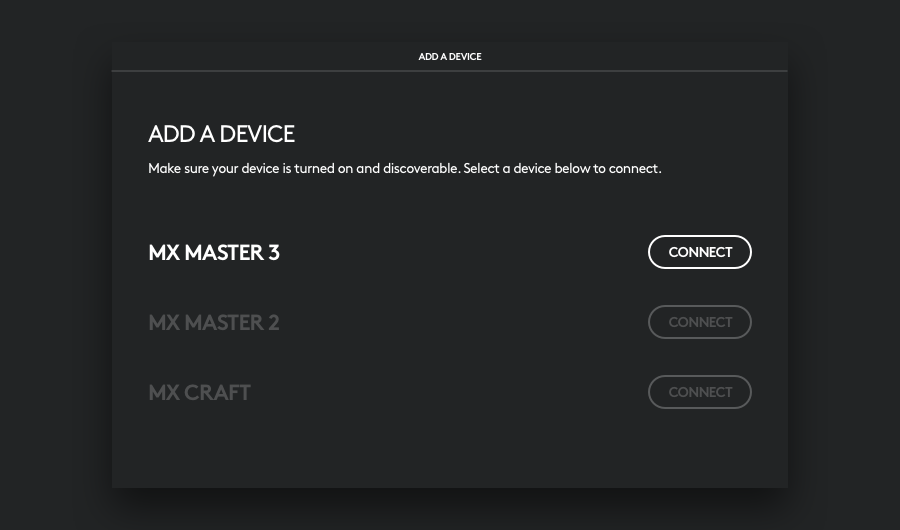
Schritt 4 von 5

Schließen Sie den Pairing-Vorgang auf dem Computer ab
Geben Sie den auf dem Bildschirm angezeigten Code ein. Drücken Sie Eingabe auf der Tastatur zur Verbindung mit dem Bildschirm
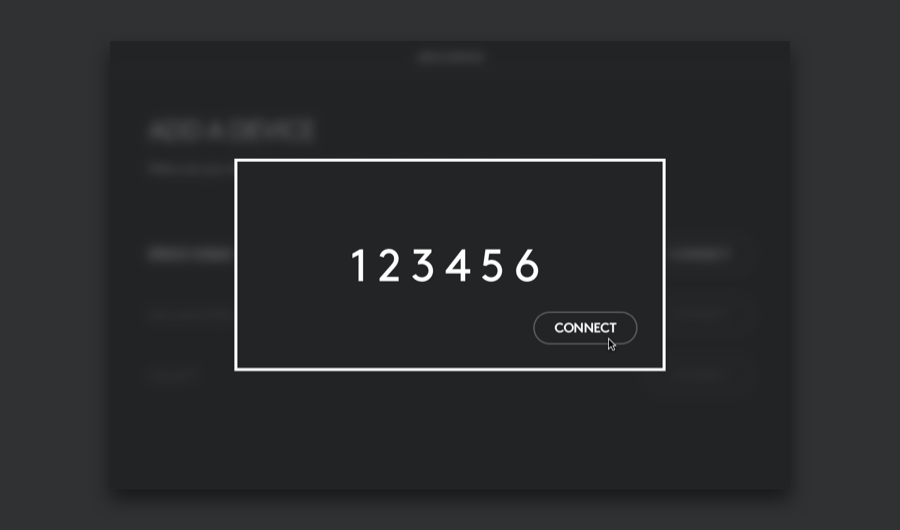
Empfohlen

Logitech Options installieren
Mit der leistungsstarken, intuitiven Logitech Options Software lässt sich aus Logitech Mäusen, Tastaturen und Touchpads noch mehr herausholen.
Passen Sie Ihr Gerät mit Options an und nutzen Sie Funktionen, die Sie zuvor nicht für möglich gehalten haben. Options jetzt entdecken

